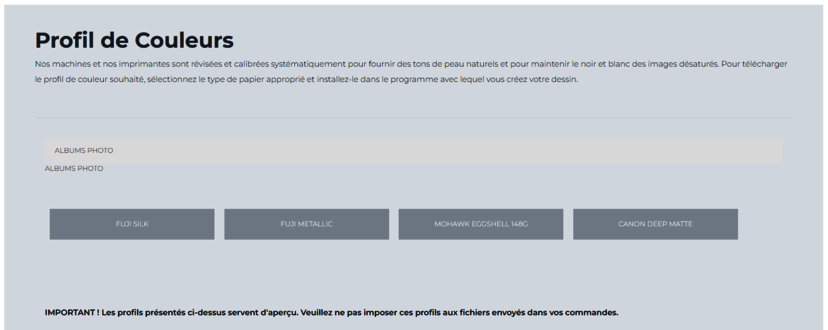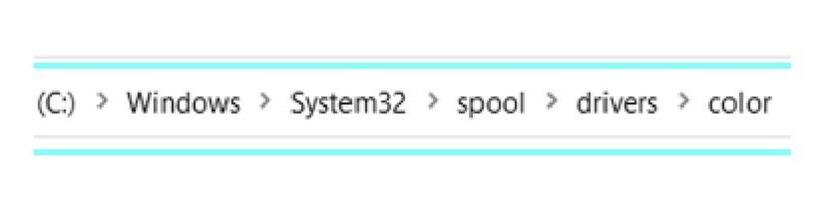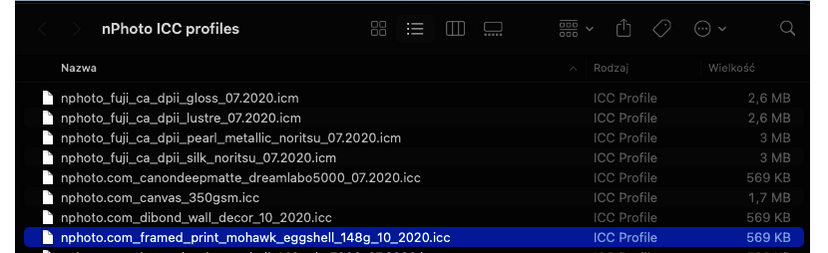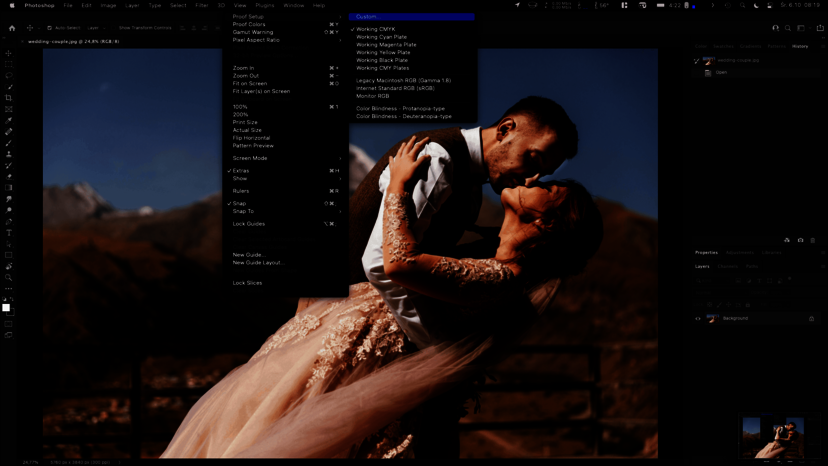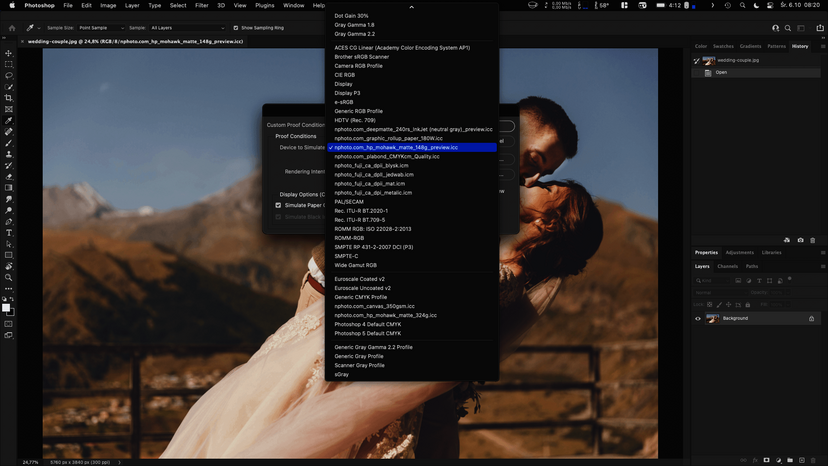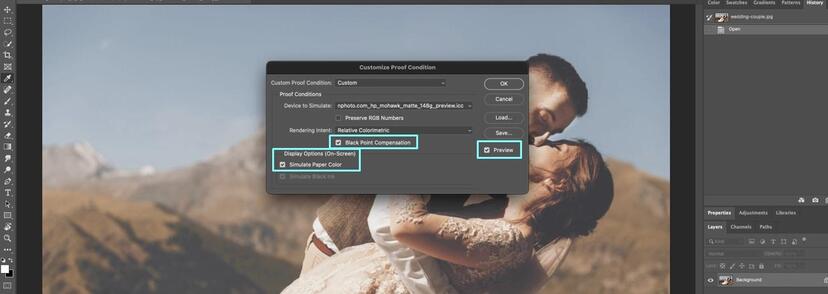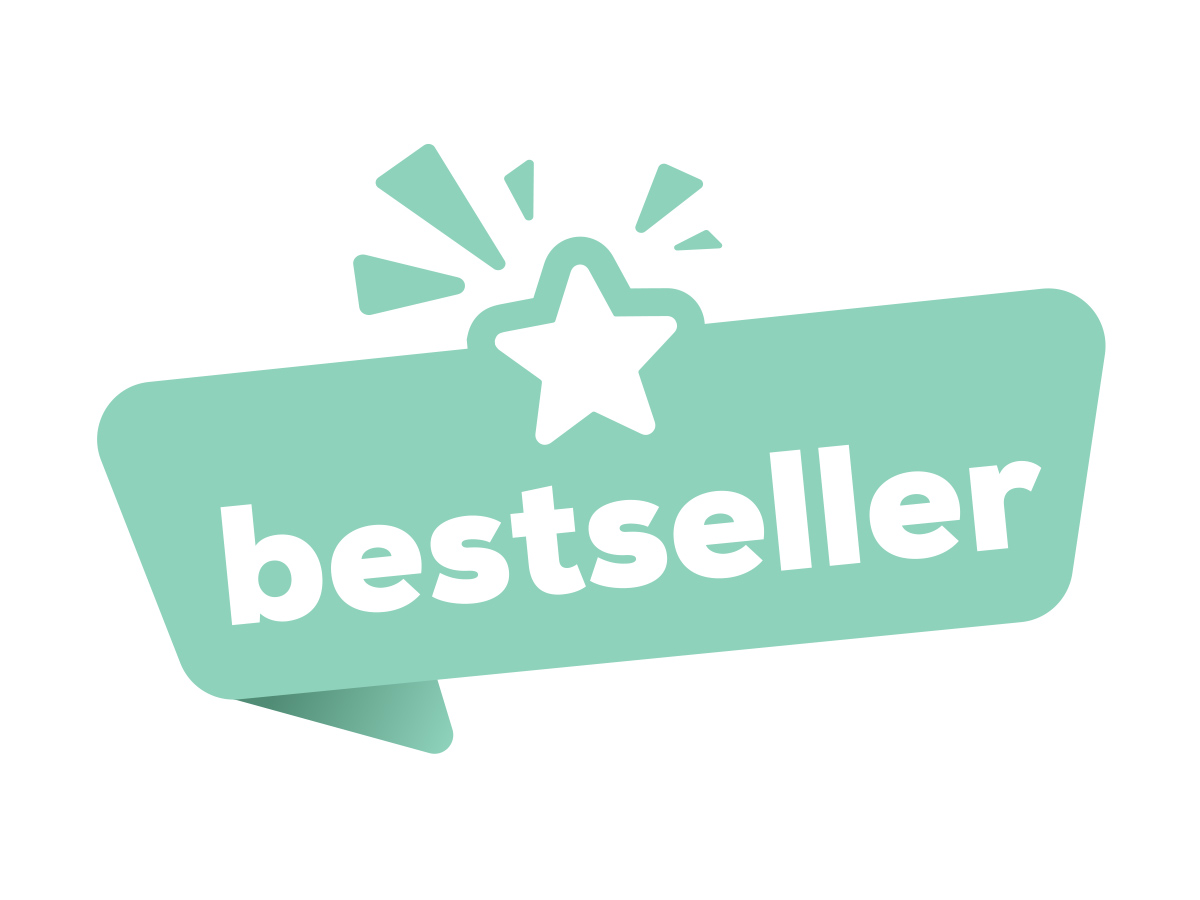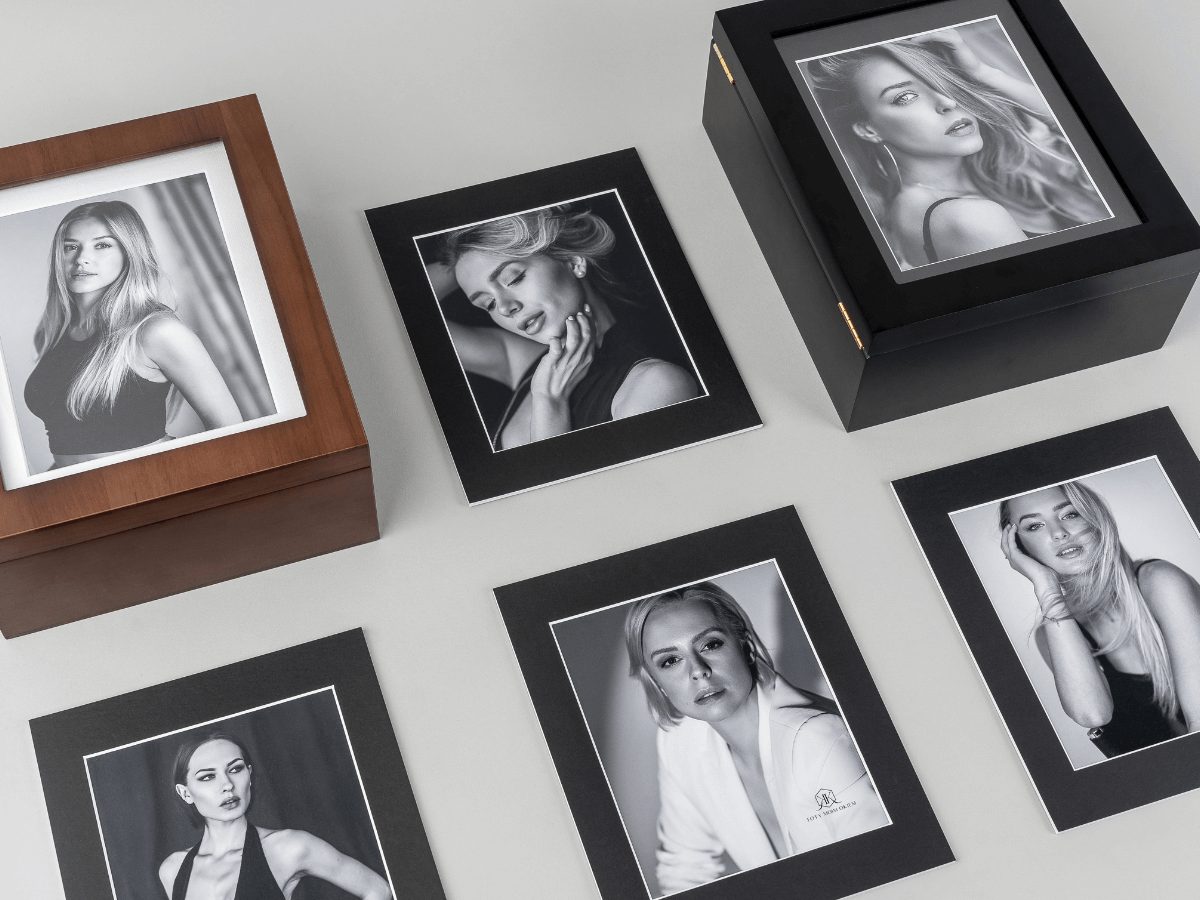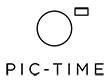Lorsque l'on prépare des fichiers pour l'impression, il faut se souvenir d'un principe de base : Tout ce que nous voyons affiché sur un écran n'est pas forcément imprimable sur papier. L'ensemble des couleurs pouvant être reproduites est généralement beaucoup plus large sur un écran d'ordinateur que sur une impression papier.
Comment prévoir l'image que vous obtiendrez sur le papier ? Comment préparer vos fichiers d'image pour obtenir la reproduction des couleurs que vous souhaitez ?
Épreuvage écran ou soft proofing
La solution est l'épreuvage écran, une fonction qui vous permet de simuler et de vérifier l'aspect d'une photo donnée sur le papier sélectionné après sa sortie de l'imprimante en utilisant un profil de couleur spécifique. Cette simulation vous rapproche de l'aspect final de la photo qui sera incluse dans votre produit photo (ex. : livre photo).
Comment utiliser cette fonction ?
Nous avons préparé des profils de couleurs à cet effet. Vous les trouverez dans l'Espace Client sous l'onglet « Aide » - « Profils de couleurs ».
Le plus important et le plus fondamental est de travailler sur un moniteur correctement calibré. Les valeurs que nous spécifions pour nos espaces colorimétriques sont les suivantes :
● Gamunt ( Native, Adobe RGB, sRGB…) Native
● Brigtness 60 C
● White point 5800 K
● Black level minimum
● Gamma 2.2 global
● Priority standard
Astuce : Il est conseillé de veiller à ce que l'éclairage de la pièce soit constant (inchangé pendant le travail). La lumière doit provenir de l'arrière du moniteur.
Vous trouverez de nombreux conseils sur les moniteurs dans l'article publié sur notre site web : Quel écran choisir pour la retouche photo ?
Que faire ensuite ? Pas à pas
1. Téléchargez le profil approprié sur le site web pour le test de couleur. Vous le trouverez : Espace client -> Aide -> Profils de couleurs -> Sélectionnez un profil pour le produit et le papier qui vous intéressent. Vous trouverez ci-dessous une capture d'écran de l'espace client.
2. Dans Photoshop, faites un test de couleur en utilisant le profil ci-dessus adapté au produit.
3. Après la simulation, vous pouvez voir comment le fichier se présentera lorsqu'il sera imprimé sur du papier. De cette manière, vous pouvez utiliser les éclaircissements et les contrastes pour obtenir l'effet désiré lorsque vous préparez vous-même le fichier.
Astuce --> Il est conseillé de préparer des tests d’impression. Nous vous recommandons de les réaliser en niveaux de gris.
Attention! Il est important de ne pas imposer les profils indiqués sur les fichiers qui nous sont envoyés, ils ne sont utilisés que pour le contrôle de prévisualisation sur des moniteurs calibrés.
Ces derniers temps, de nombreuses questions ont été posées sur les impressions Fine Art. C'est pourquoi nous avons inclus ici une définition.
Les Impressions Fine Art sont imprimés sur du papier non couché, mat et très naturel. Mohawk Eggshell est un papier qui contient moins d’azurant optique, ce qui signifie qu’il a une couleur ivoire. De plus, la texture du papier absorbe la lumière et les impressions sont donc très mates, sans reflets lumineux. En raison de la texture du papier, les valeurs de couleurs, de contraste et de saturation sont moins expressives que sur les papiers couchés et brillants. Mohawk est un papier qui initie le caractère « journal » de l'imprimé. Les couleurs discrètes et les valeurs tonales créent un bel effet de quelque chose de naturel et de traditionnel. Parfait pour les photos de portraits professionnels, en studio et en extérieur.
C'est pourquoi, afin d'augmenter l'intensité de l'impression sur le papier Mohawk Eggshell, nous vous recommandons d'effectuer un test de couleur à l'aide de notre profil de couleur, que vous trouverez dans l'Espace Client sous « Aide ». → Profils de couleurs → Tirages Fine Art. En utilisant ce profil, vous obtiendrez un effet similaire à l'impression finie, ce qui vous donnera l'occasion, lors de la phase de traitement (préparation du fichier), d'augmenter le contraste et la saturation afin que l'effet final corresponde à vos attentes.